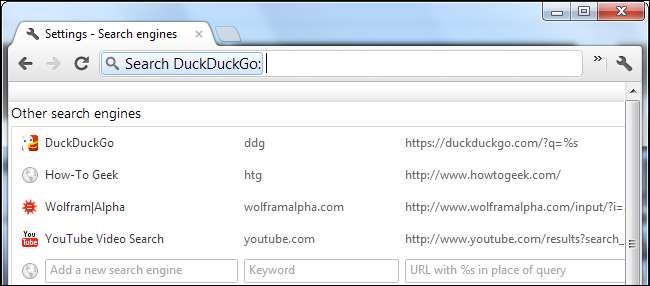
Todos los navegadores admiten palabras clave, que puede escribir en la barra de direcciones para buscar o visitar sitios web rápidamente. Mozilla Firefox, Google Chrome e Internet Explorer tienen sus propios métodos para establecer palabras clave, algunos más ocultos que otros.
Las funciones de palabras clave de Internet Explorer son particularmente difíciles de encontrar, ya que se basan en un truco del registro y una función de marcadores poco conocida. Google Chrome facilita esto, aunque establecer una palabra clave de marcador requiere un truco. Firefox hace que esto sea lo más fácil de todo.
Mozilla Firefox: palabras clave de búsqueda
Firefox no incluye ninguna palabra clave de búsqueda predefinida. Para asignar una palabra clave de búsqueda, abra el menú desplegable del cuadro de búsqueda y seleccione Administrar motores de búsqueda.
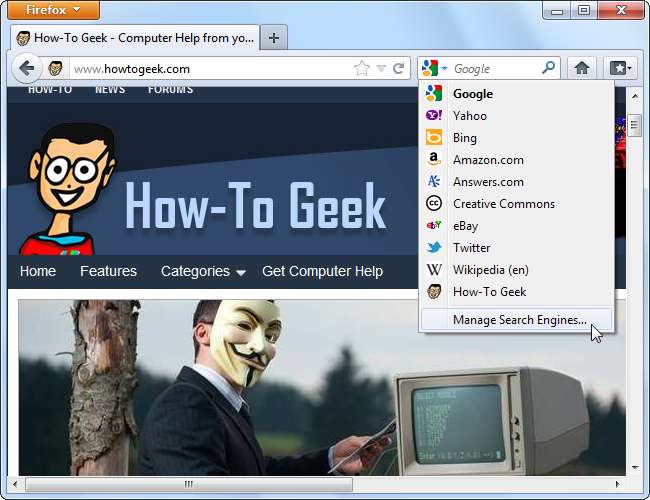
Seleccione un motor de búsqueda instalado y haga clic en el botón Editar palabra clave.
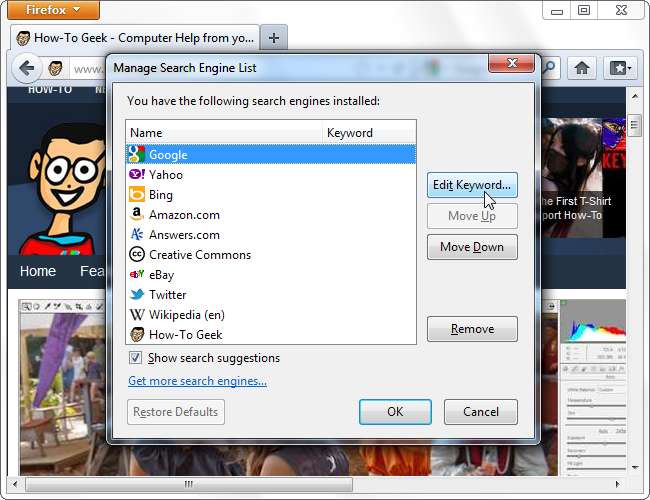
Por ejemplo, puede asignar la palabra clave gramo a Google. Las palabras clave pueden ser una sola letra o varias letras.
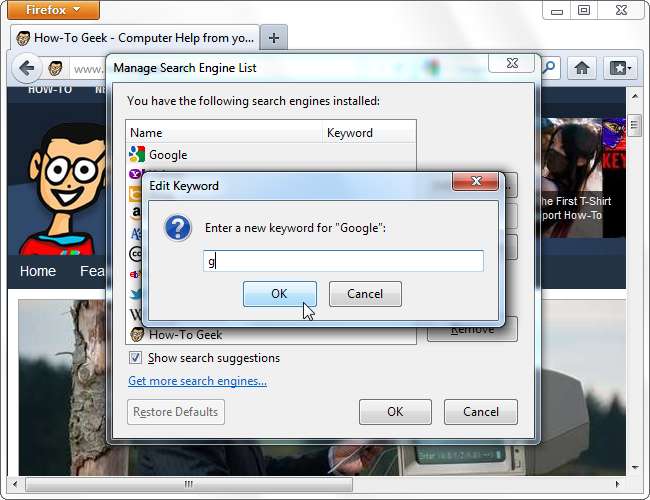
Una vez que haya asignado una palabra clave de búsqueda, puede buscar rápidamente en ese motor de búsqueda desde la barra de direcciones. Por ejemplo, si asignamos la palabra clave gramo a Google, podríamos escribir prueba g en la barra de direcciones para buscar rápidamente en Google la palabra "prueba".
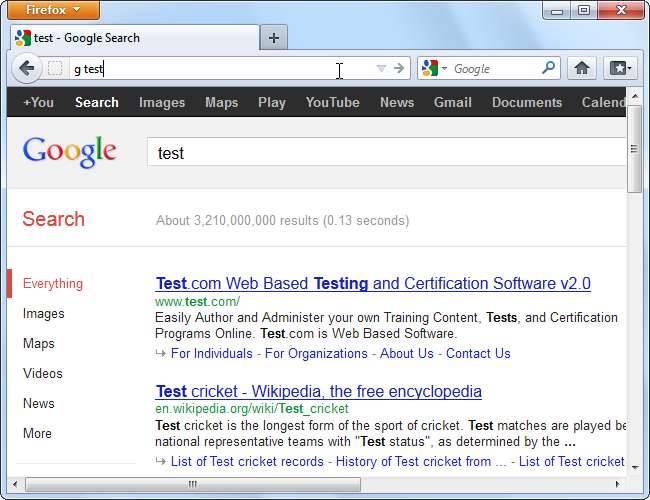
Mozilla Firefox: palabras clave de marcadores
También puede asignar palabras clave a los marcadores. Primero, abra la ventana de la biblioteca de marcadores haciendo clic en las opciones Marcadores o Mostrar todos los marcadores en el menú de Firefox.
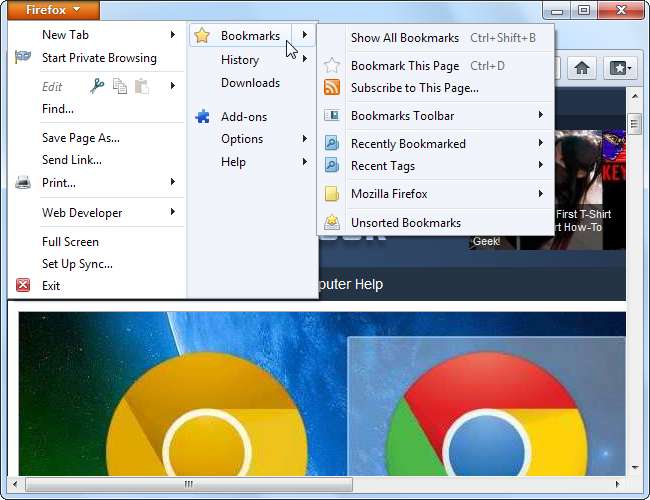
A continuación, busque y seleccione el marcador al que desea asignar una palabra clave. Haga clic en el botón Más para revelar la opción de palabra clave.
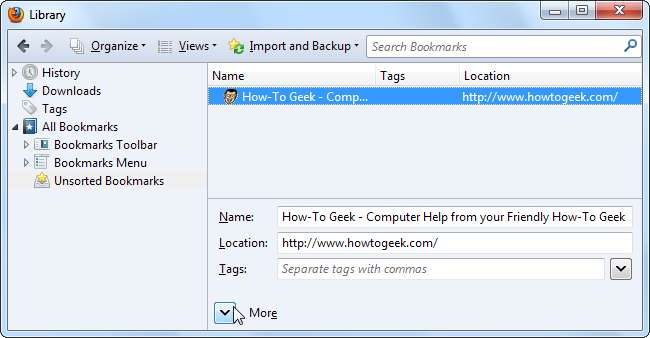
Ingrese una palabra clave en el cuadro Palabra clave. Por ejemplo, podemos asignar la palabra clave htg a How-To Geek.
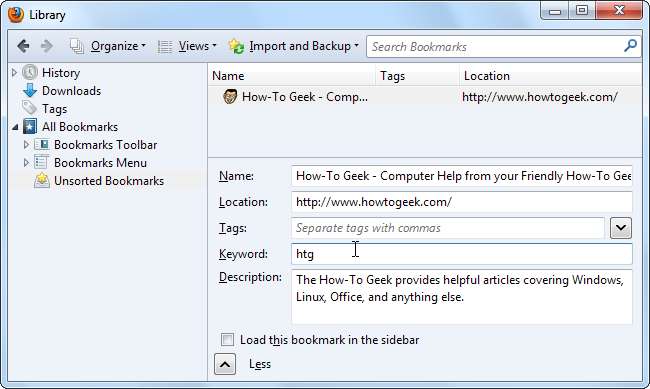
Después de asignar la palabra clave, escríbala en la barra de direcciones para abrir instantáneamente el marcador. Por ejemplo, podemos escribir htg para abrir How-To Geek si asignamos la palabra clave anterior.
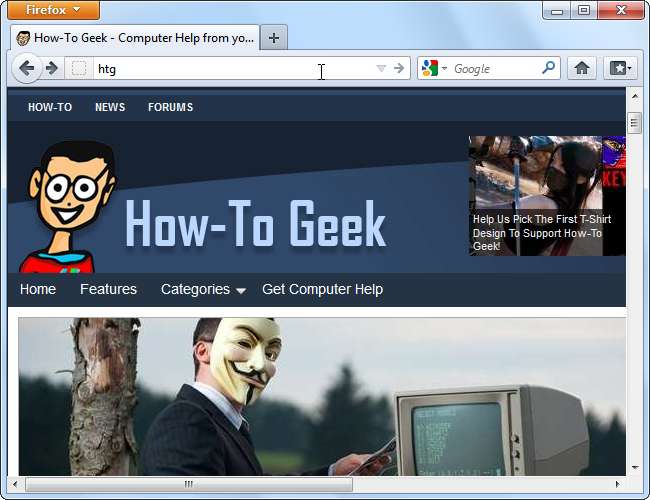
Google Chrome: palabras clave de búsqueda
Para asignar una palabra clave de búsqueda en Chrome, haga clic con el botón derecho en la barra de ubicación de Chrome y seleccione Editar motores de búsqueda.
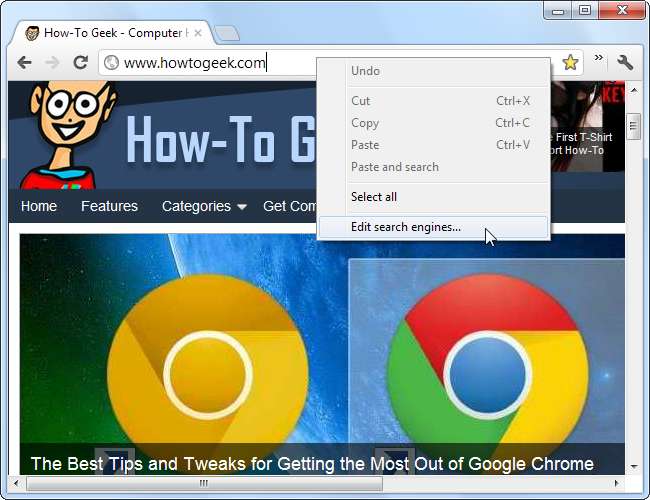
De forma predeterminada, cada motor de búsqueda tiene su nombre de dominio como palabra clave.
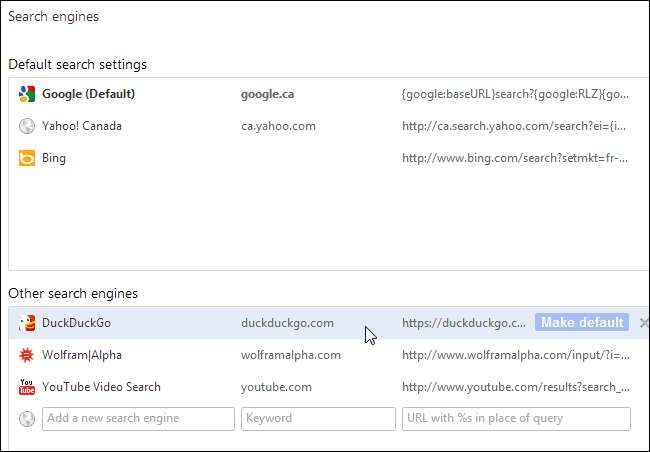
Esto significa que puede escribir el nombre de dominio del sitio web en la barra de direcciones, presionar espacio y escribir su consulta de búsqueda para buscar ese sitio web.
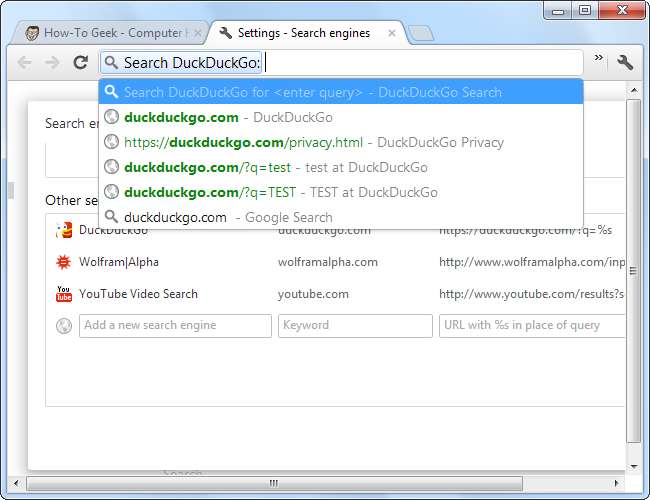
También puede asignar una palabra clave más corta. Por ejemplo, puede asignar la palabra clave ddg a DuckDuckGo. Luego, puede escribir ddg en la barra de ubicación, presionar espacio y escribir su consulta de búsqueda.
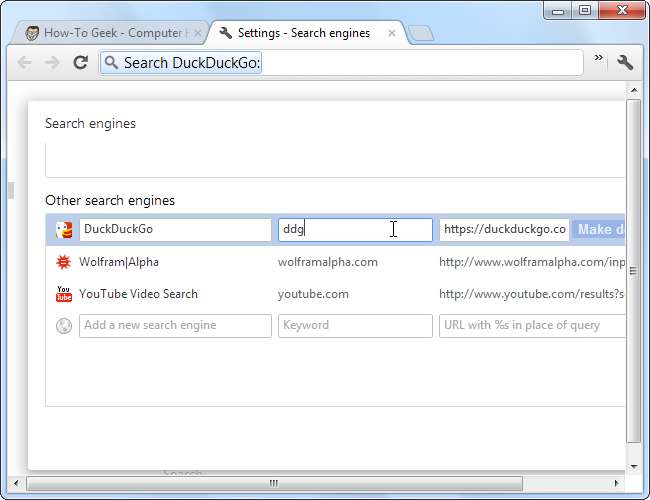
Google Chrome: palabras clave de marcadores
No existe una forma obvia de asignar una palabra clave a un marcador en Chrome. Sin embargo, puede utilizar el método de búsqueda de palabras clave para asignar una palabra clave a cualquier sitio web.
Cree un nuevo motor de búsqueda utilizando el cuadro Agregar un nuevo motor de búsqueda. Sin embargo, en lugar de especificar una URL especial con% s, simplemente ingrese la dirección de una página web. Aquí estamos asignando la palabra clave htg a How-To Geek.
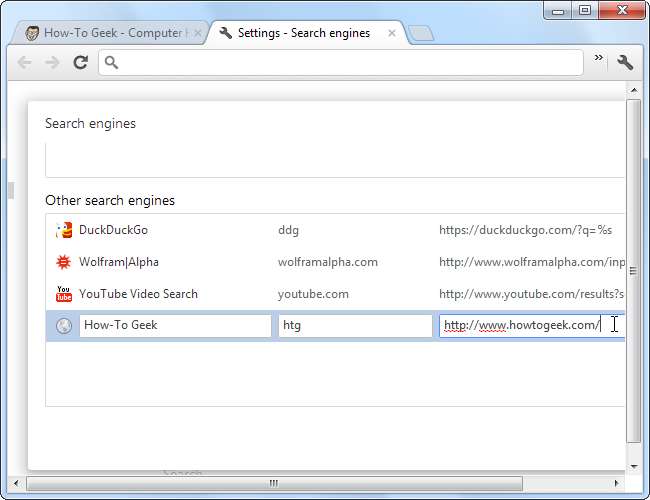
Escriba su palabra clave - htg en este caso, en la barra de direcciones, presione Intro y se lo dirigirá al sitio web.
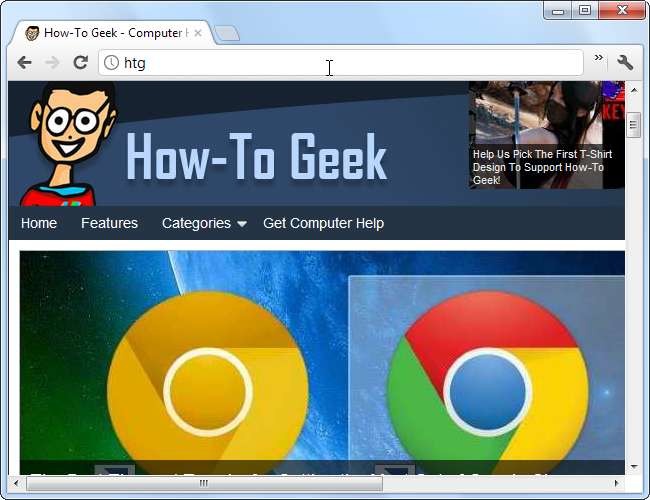
Internet Explorer: palabras clave de búsqueda
La función de búsqueda rápida de Internet Explorer le permite definir palabras clave de búsqueda. En Windows XP, puede utilizar la herramienta Tweak UI de Microsoft para crear y personalizar búsquedas rápidas de IE. En las versiones más recientes de Windows, esta función solo se puede configurar desde el registro; sin embargo, todavía funciona en Internet Explorer 9.
Primero, busque la URL de búsqueda del motor de búsqueda que desea agregar. Digamos que queremos agregar DuckDuckGo. Íbamos al sitio web de DuckDuckGo y realizábamos una búsqueda de TEST u otra palabra obvia.
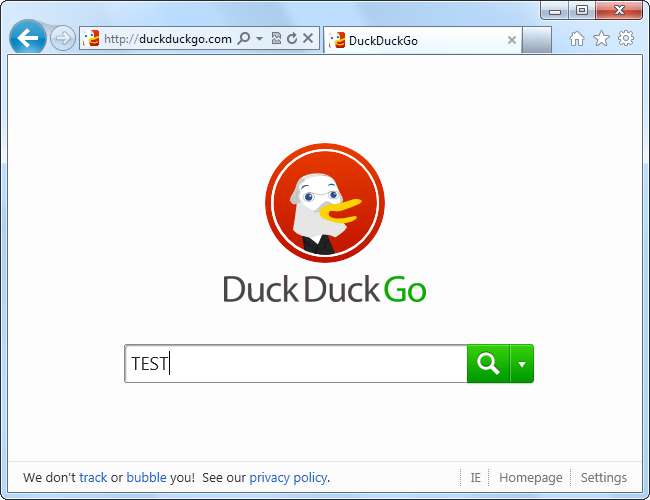
Después de realizar la búsqueda, buscaremos en la barra de direcciones la URL de búsqueda.
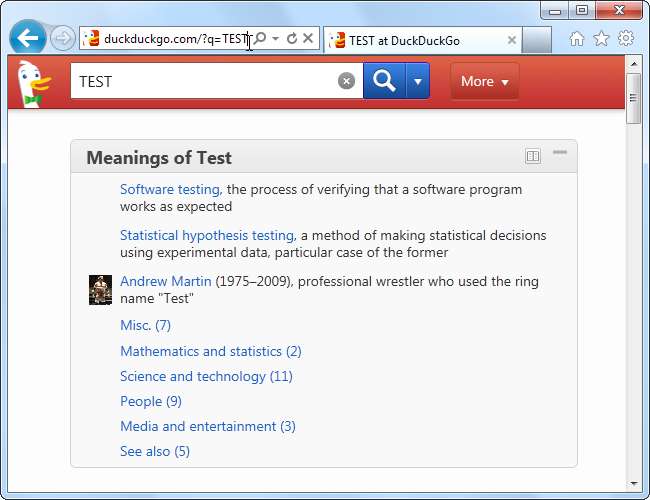
En este caso, la URL es:
http://duckduckgo.com/?q=TEST
Reemplazaremos nuestra consulta con% s, lo que significa que nuestra URL de búsqueda es:
http://duckduckgo.com/?q=%s
Ahora tenemos toda la información que necesitamos. Inicie el Bloc de notas u otro editor de texto e ingrese el siguiente texto para agregar DuckDuckGo:
Editor del registro de Windows, versión 5.00
[HKEY_CURRENT_USER \ Software \ Microsoft \ Internet Explorer \ SearchUrl \ ddg ]
@=” http://duckduckgo.com/?q=%s”
":" = "% PARA"
Las opciones importantes están en negrita. Aquí, hemos asignado la palabra clave ddg al motor de búsqueda en http://duckduckgo.com/?q=%s . Cambie estas dos cadenas por la palabra clave deseada y la URL del motor de búsqueda.
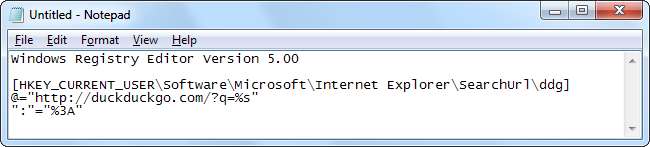
Guarde el archivo con la extensión de archivo .reg.

Haga doble clic en el archivo .reg y haga clic en Sí para agregarlo a su registro.
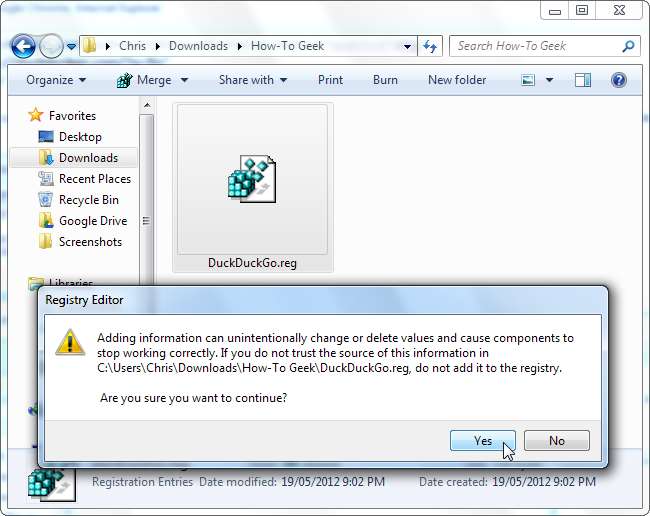
Después de agregar el archivo .reg, su palabra clave estará disponible inmediatamente en Internet Explorer. Por ejemplo, podríamos escribir geek ddg en la barra de direcciones y presione Enter para realizar una búsqueda de "geek" en DuckDuckGo.
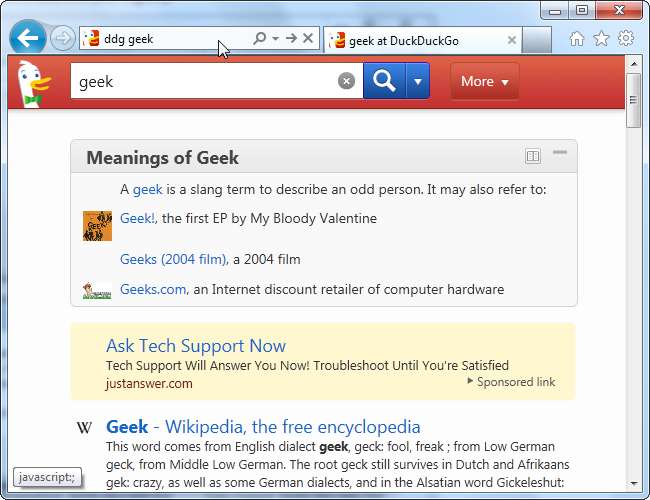
Internet Explorer: palabras clave de marcadores
Microsoft no anuncia esta función, pero el nombre de cada favorito funciona como una palabra clave. Para asignar una palabra clave a una página web, agregue la página web como favorita en Internet Explorer.
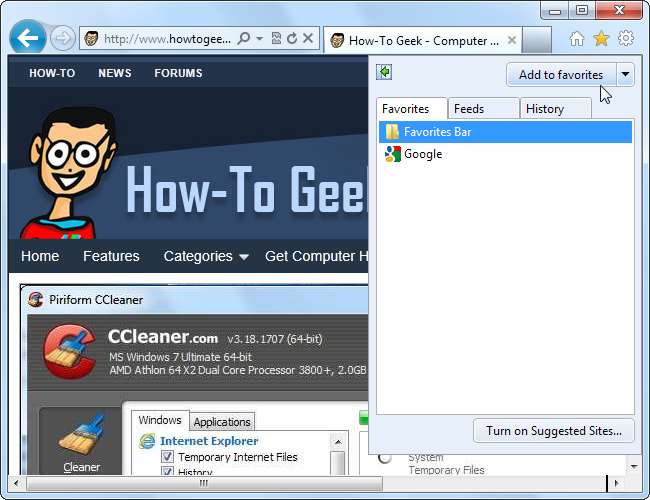
Ingrese la palabra clave deseada como el nombre del favorito.
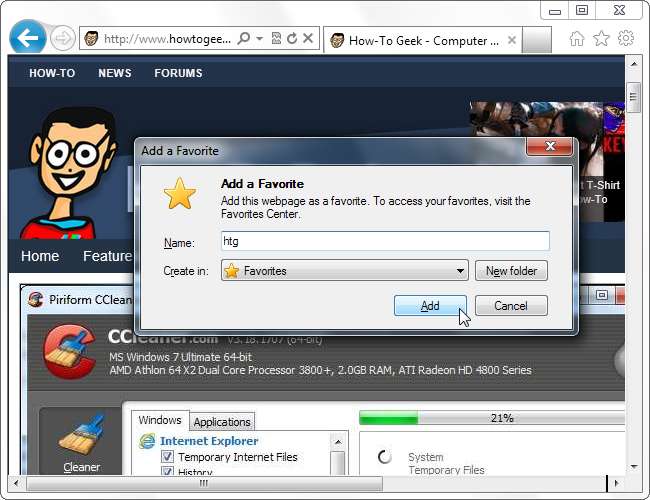
Escriba el nombre del favorito en la barra de direcciones y presione Entrar para ir allí de inmediato.
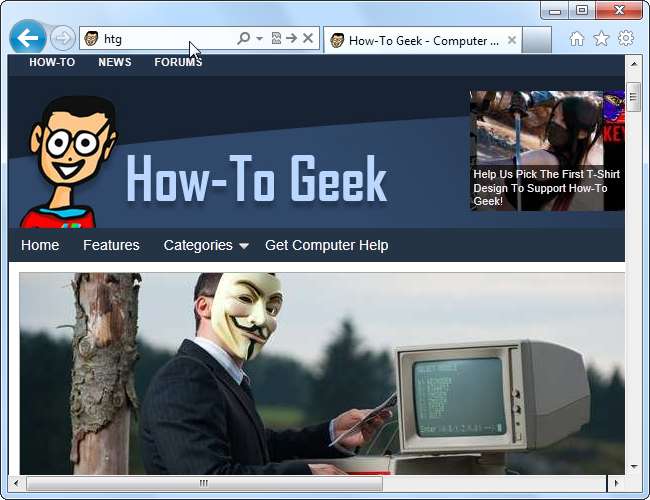
Si ya tiene la página web guardada como favorita, puede hacer clic con el botón derecho para cambiarle el nombre. También puede crear varios favoritos que apunten a la misma página web, cada uno con un nombre diferente.
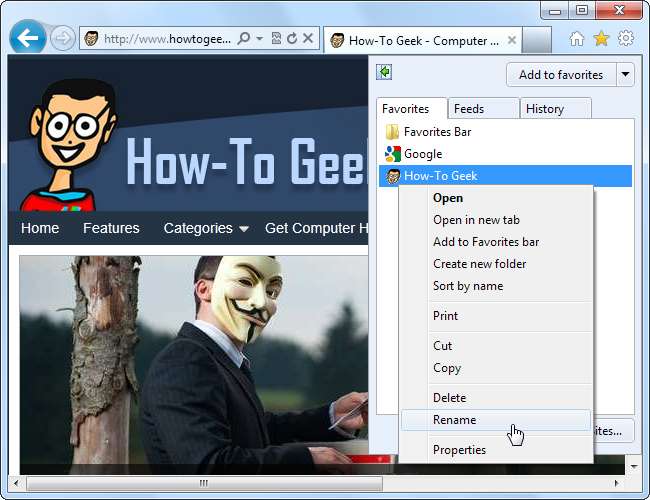
Para agregar más motores de búsqueda a su navegador, ya sea que ofrezcan complementos de búsqueda o no, consulte nuestro guía para agregar cualquier motor de búsqueda a su navegador .







